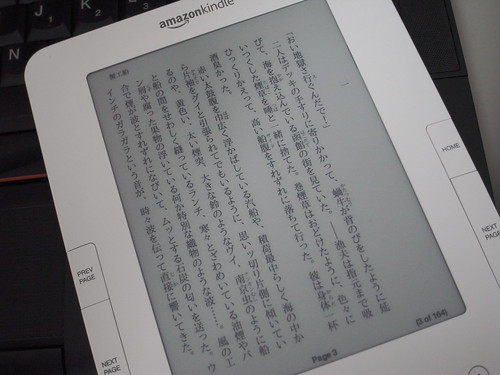KindleがPDFに対応し、青空文庫が簡単に読めようになった事で喜んでいる方がいるが、本当にそれだけでうれしいのだろうか?
もちろん、それも良いことは確かだが、Amazon.comのKindle Storeで販売されているような新刊などを、日本語で読みたいというのが本音だとは思う。
青空文庫で入力などの作業をしている方々は頑張っている物の、古い本なら何でもあるわけではない。
例えば、ニコラス・ゴーゴリの外套は青空文庫にあっても、ドストエフスキーの罪と罰はない。
一方、Project Gutenbergに外套は無いが、罪と罰(英語版)はある。
日本語の罪と罰など、古い本でも青空文庫に登録されていない物を読むには紙の本を入手するしかない。
その紙の本を紙のまま読むのもいいが、せっかくKindleがあり、スキャンしてPDF化したものは十分読めるのだからKindleで読んでしまえばいい。
しかし、スキャンする手間や時間がどうなのかが気になるところ。
時間と手間がかかりすぎるのなら、スキャンするよりも直接読んでしまった方が速いかもしれない。
ということで、1冊あたりのカット(裁断)、スキャン時間がどれくらいになるか検討してみた。
ScanSnapは解像度や紙サイズにもよるが、A4の書類を300dpiで読み取る場合、1分あたり20枚のスキャンが可能。
つまり、400ページの書籍なら、200枚の紙があるので10分かかるということになる。
これは最低時間で、これに書籍をカット・解体する手間がかかる。
課題図書 村上龍 半島を出よ (上)
課題図書 高杉良 生命燃ゆ (新潮文庫)
カットは裁断機を使う場合も、厚みがある書籍の場合、裁断機に入るように加工する必要がある。裁断機を使わないなら、カッターナイフなどで切るしかない。
カッターで切るのは手間がかかりそうだが、実際にやってみると、多少時間はかかる物の良く切れるカッターを使えばたいした手間ではない。
時間がかかると言っても、スキャン時間が最低10分くらいので、カット時間はスキャンよりも短いかもしれない。
カット中にスキャンすれば、スキャン中にカット作業自体はほぼ終わると思われる。
例外は、カットに手間がかかるハードカバーで厚みがすごい場合。これも切り方に慣れればあまり問題はないが、初めは多少手こずるかもしれない。
また、製本がうまくいってないのか、接着に使った糊がかなりはみ出ている物。
これはカットしても糊の部分を探して剥がさなければならない。重ねてスキャンしてしまった物を修正する手間を考えると、初めからしっかりと確認しておくのがおすすめ。
あくまでもScanSnapの設定だが、傾き補正や書類の向き(縦とか横とか)の補正は切って置いた方が良い。漫画はかなりの確率でこの判定に失敗する。
小説などの挿絵等も失敗する可能性がある。切り方を失敗していなければ、傾き補正もほとんどすることなくスキャン可能。
また、白紙ページの自動削除も、あとでページ数とスキャン枚数を確認する際に戸惑う元なのでやらないでも良いと思う。
カッターでカットし、それぞれのページを分離する時間はページ数などにもよるが、1冊あたり10分前後。スキャン後の確認などを含めても15分かからない程度だ。
これなら1日1時間、4冊スキャンすると言うことを1ヶ月続ければ、100冊以上のスキャンが可能。
CDのリッピングなどに比べ手間はかかるが、読む時間に比べて時間がかかりすぎると言うことはないと思う。
なによりも、デジタル化すれば、埋もれた本の再活用も簡単になるわけで、一度始めると意味もなく保存していた本を全てデジタル化したくなってくる。
期間限定公開。無短縮版